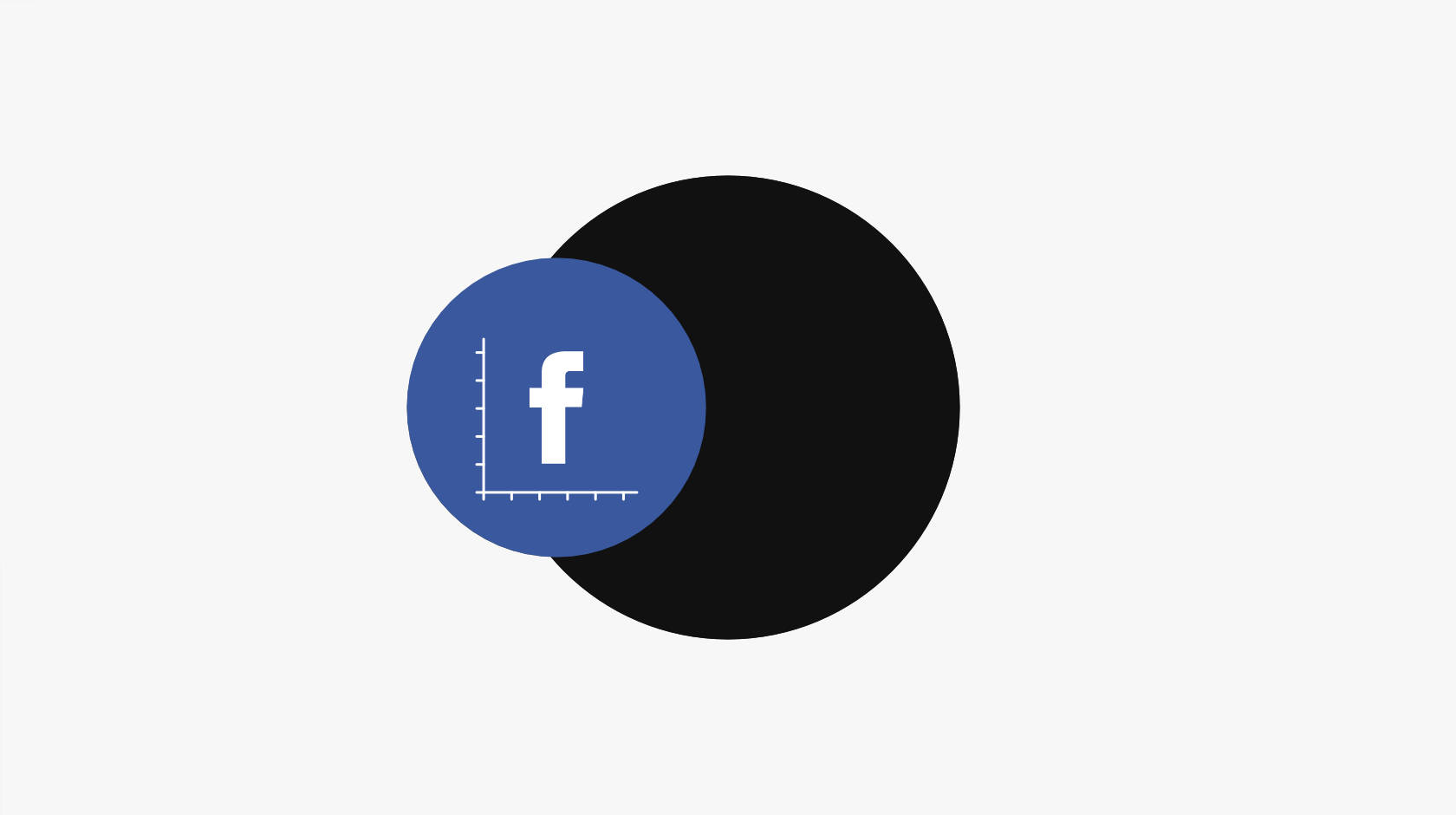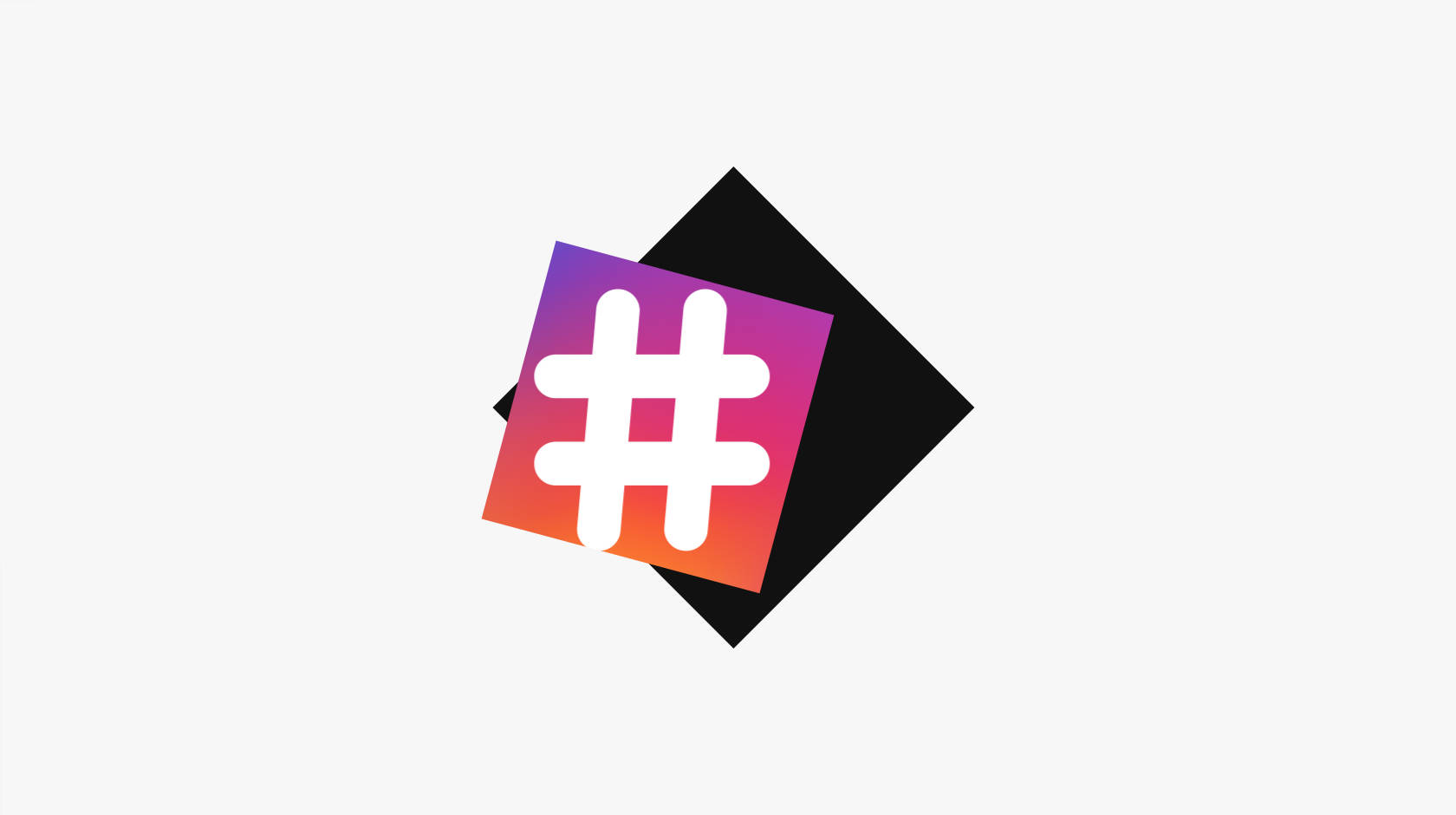Aki már dolgozott bármilyen design projecten, annak remélhetőleg nem kell bemutatnom az Adobe Creative Cloud-ot, ezen belül is az Adobe Photoshop és az Adobe Illustrator nevű grafika szoftvereket.
A megnevezett két szoftver gyakorlatilag megkerülhetetlen volt az elmúlt étvtizedek során azoknak, akik webdesign-al vagy UI tervezéssel foglalkoztak. Az Adobe gyakorlatilag alternatíva nélkül kebelezte be a digitális design piacot a szoftvereik segítségével. Én például, ha weblapot terveztem, akkor a layoutokat Photoshopban készítettem, színeztem ki, az SVG ikonokhoz, vektoros objektumokhoz pedig az Illustrator-t használtam, majd ezeket vissza exportáltam a Photoshop-ba. Gyakorlatilag az Adobe Illustrator-ra és a Photoshop-ra is szükségem volt.

Voltak problémám is a fenti szoftverekkel. A Photoshop egy fotók módosítására, effektezésére készített grafika szoftver, az Illustrator pedig vektoros illusztrációk, printes melók kivitelezéséhez készült. Én webdesigner-ként a két szoftver tudásának 20%-át használtam ki nagyjából, a maradék 80-al nem is foglalkoztam.
Szerencsére ennek a helyzetnek mára vége, ugyanis jó pár éve sikeresen átváltottam a Sketch App-ra a Photoshop helyett, ami egy nagyon szuper tervezői szoftver UI/UX designerek számára. Pont azokat a featureket tudja amiket használtam a Photoshopban egy csomó hasznos funkcióval kiegészítve, viszont vannak hiányosságai is sajnos. Ezek például a pixel alapú anyagok kezelése, valamint a különböző vektoralapú elemek komplexebb szerkesztése. Ezek miatt a szerkesztői feladatok miatt a Photoshop-ot és az Illustrator-t folyamatosan talonban kellett tartanom, amíg meg nem találtam a megoldást a problémámra.
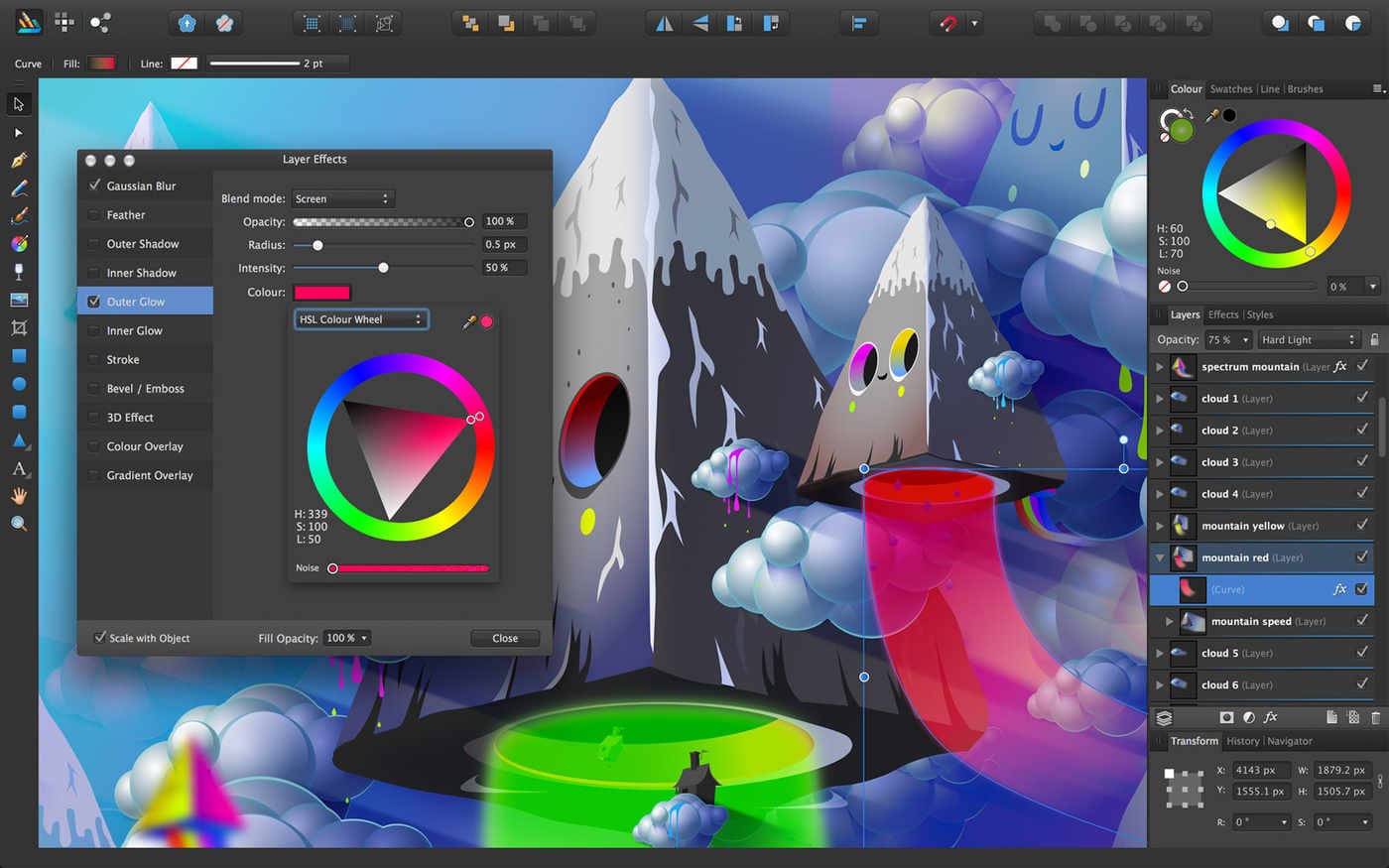
A megoldás az Affinity Designer
Hallottam már korábban is az Affinity Designer-ről, de valahogy mindig elkerülte a figyelmem. A legutolsó OSX rendszerfrissítésemnél viszont - amikor installálnom kellett volna a Photoshopot és az Illustratort - adtam magamnak egy órát, hátha találok alternatívát a problémámra. Miután elindítottam az Affinity Designer demóját tudtam, hogy megtaláltam ami nekem kell.
Mi az az Affinity Designer?
Az Affinity Designer-t az angliai központú Serif Labs fejleszti már egy jó ideje az Adobe Illustrator megfizethető alternatívájaként. A szoftver elérhető OSX-re és Windows Pc-re is, nagyon baráti 49.99 dolláros áron. Ez egyszeri ár, nincs havidíjas license mint a Creative Cloud-nál, az ember kipengeti a zsetont és már meg is van. Jól hangzik?
A kezelői felület
Az Affinity Designer természetesen rendelkezik az Illustrator-ból már jól ismert “pen” és “shapes” eszközökkel, melyek segítségével egyszerűen készíthetőek el a komplexebb vektoros grafikák is. A szoftver nagyon barátságos kezelői felülettel rendelkezik, aki már dolgozott Adobe termékekkel, annak nem lesz probléma megtalálnia a megszokott feature-ök nagy részét, sőt az Illustratorhoz workspaces-hez hasonlóan itt is személyre szabhatja az Affinity Designer felhasználói felületeit.
Az Affinity Designer tartalmaz egyedi dolgokat is az Illustrator-hoz képest, ezek a perszóna eszköztárak. A perszónák segítségével külön vannak választva a vektor, a pixel és az exporteszközök, három különálló készletre. Ha valaki például vektor elemeket szeretne szerkeszteni, akkor egyszerűen átvált a vektor perszónára és csak a vektorokkal kapcsolatos eszközöket fogja látni, ha a pixelekkel akar harcolni, akkor a pixel perszónát fogja választani. A perszónák érdekessége, hogy szabadon váltogathatóak a munkafolyamatok megszakítása nélkül.
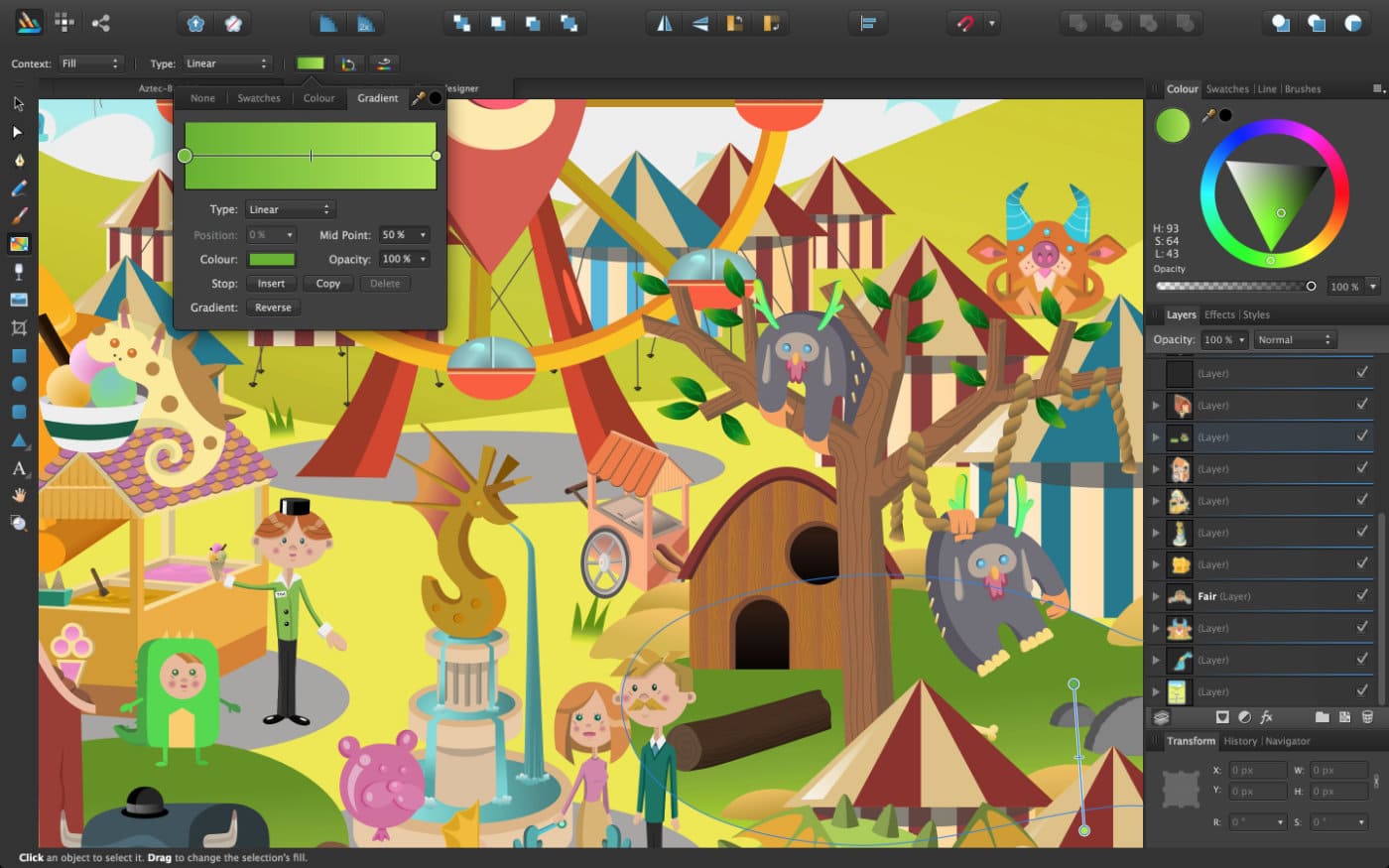
Importálás Exportálás
Az Affinity Designer természetesen képes megnyitni a PSD, AI, PDF és EPS fájlokat, ami zseniális dolog. Exportálni EPS, PDF, PNG, JPG, GIF and TIFF formátumokban képes, valamint PSD-be is, igaz limitációval.
Affinity Designer Workbook
Az Affinity Designer kezelésének megtanulása időt igényel, de szerencsére minden megtalálható a beépített felhasználói segédletben, ami szükséges a szoftver alapvető kezeléshez. Ha valaki az igényes papír alapú könyveket szereti, akár meg is rendelheti az Affinity Designer Workbook-ot, amit maguk a fejlesztők írtak, rendkívül igényes és minőségi könyvről van szó, minden polcon jól mutat. Gondolkozom én is a megrendelésén.
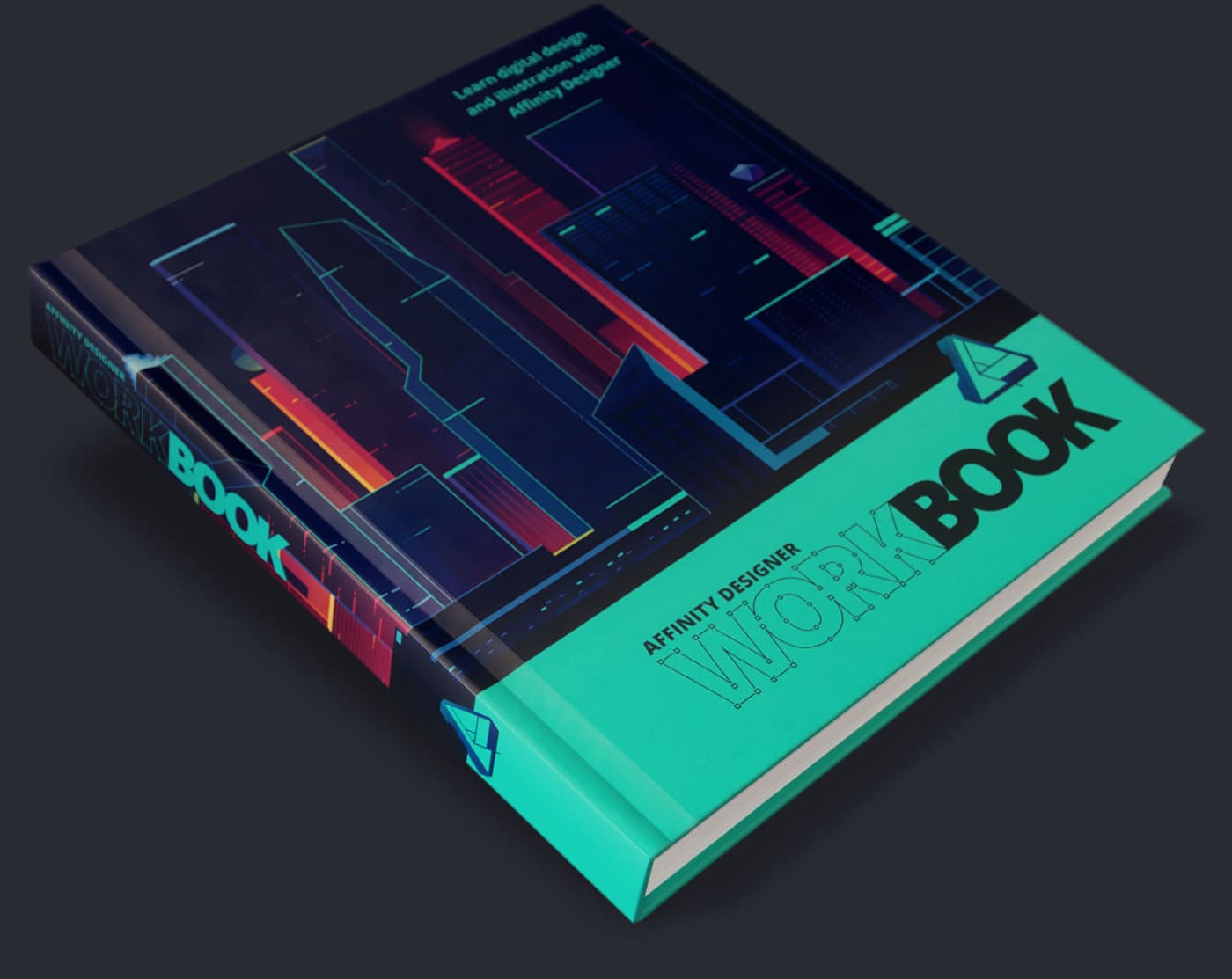
Hol vásárolható meg?
Az Affinity Designer megvásárolható a Mac App Store-ból és Microsoft Store-ból. Érdemes figyelni az akciókat is, melyek segítségével további engedményeket tudunk lefaragni a szoftver árából.
Most akkor melyik a jobb? Az Adobe Illustrator vagy az Affinity Designer?
Az Affinity Designer az Adobe Illustrator megfizethető alternatívája, szerintem nem jobb mint az Illustrator, nyilván jóval kisebb fejlesztői csapat van mögötte, mint az Illustrator mögött, viszont egy abszolút versenyképes, megfizethető alternatívája annak. A 49.99 dolláros áráért gyakorlatilag ajándék. Ha nincs szükséged az Illustrator összes képességére és szeretnéd kiváltani a Photoshopot és az Illustrator-t, akkor szerintem mindenképpen adj egy esélyt az Affinity Designer-nek és töltsd le a 14 napos próbaverzióját, aztán meglátod, hogy tetszik vagy sem. Nekem bevált.